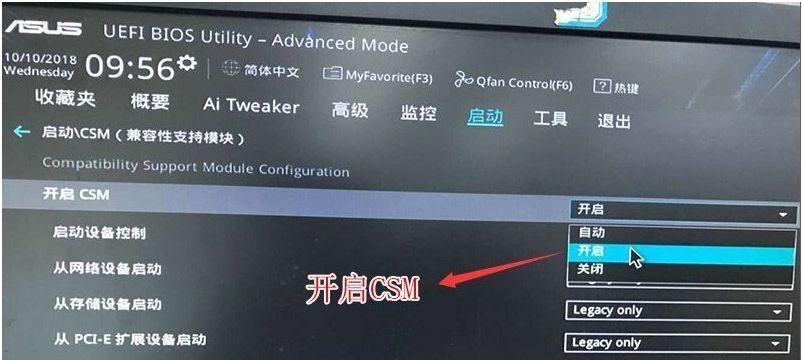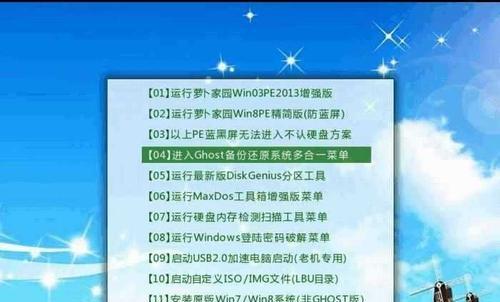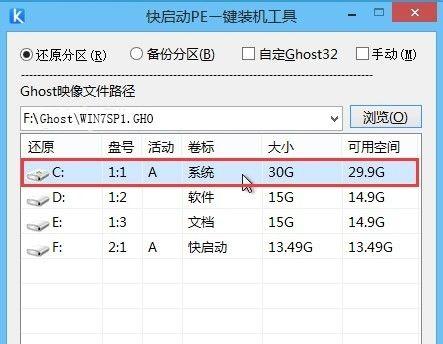在进行系统安装或修复时,使用U盘启动盘是一个方便快捷的选择。制作一个U盘启动盘,可以帮助我们在需要时随时安装或修复Windows7操作系统。然而,制作U盘启动盘所需的时间会因个人电脑性能、U盘速度和操作熟练程度等因素而有所差异。下面将详细介绍制作U盘启动盘Win7的步骤,并分析所需的时间花费。
一、准备工作
1.准备一台可用的电脑或笔记本
在制作U盘启动盘之前,需要一台可用的电脑或笔记本电脑。
2.准备一个空的U盘
选择一个容量适当的空U盘作为启动盘,建议容量大于8GB,以确保有足够的空间存储操作系统文件。
二、下载和准备工具
3.下载Windows7镜像文件
访问微软官方网站或其他可靠来源,下载适用于您的操作系统版本的Windows7镜像文件。
4.下载和安装U盘启动制作工具
下载并安装可靠的U盘启动制作工具,例如WinToUSB等。
三、制作U盘启动盘
5.打开U盘启动制作工具
打开已安装的U盘启动制作工具,并选择制作U盘启动盘的选项。
6.选择Windows7镜像文件
在U盘启动制作工具中,选择之前下载的Windows7镜像文件,并指定U盘的目标路径。
7.等待镜像文件写入U盘
根据个人电脑性能和U盘速度的不同,此过程可能需要几分钟到半个小时不等,请耐心等待。
8.U盘启动盘制作完成
当U盘启动制作工具显示制作完成或进度条达到100%时,说明U盘启动盘已经制作完成。
四、测试U盘启动盘
9.插入U盘并重启电脑
将制作好的U盘插入需要安装或修复系统的电脑,并重新启动电脑。
10.进入BIOS设置
根据电脑品牌和型号的不同,进入BIOS设置的方法也有所差异。常见的方法包括按下F2、Del或F12键。
11.设置U盘为启动设备
在BIOS设置界面中,找到“Boot”或“启动顺序”选项,并将U盘设为第一启动设备。
12.保存并退出BIOS设置
保存设置并退出BIOS设置界面,使电脑从U盘启动。
13.系统安装或修复
根据个人需求,选择安装全新系统或修复已有系统。根据操作提示进行相应的操作。
五、
制作U盘启动盘Win7的时间花费主要取决于个人电脑性能和U盘速度,一般情况下整个过程需要约30分钟到1小时。通过本文提供的步骤,您可以轻松制作一个可靠的U盘启动盘,以便在需要时安装或修复Windows7操作系统。无论是在家庭使用还是在企业环境中,拥有一个U盘启动盘都是非常实用和必要的。